Cómo eliminar el malware SysJoker del sistema operativo
TroyanoConocido también como: Virus SysJoker
Obtenga un escaneo gratuito y verifique si su computadora está infectada.
ELIMÍNELO AHORAPara usar el producto con todas las funciones, debe comprar una licencia para Combo Cleaner. 7 días de prueba gratuita limitada disponible. Combo Cleaner es propiedad y está operado por RCS LT, la empresa matriz de PCRisk.
¿Qué es SysJoker?
SysJoker está diseñado para causar infecciones en cadena (infectar sistemas con programas maliciosos adicionales). Debido a esto, se clasifica como malware backdoor. También es un trozo de software multiplataforma. Las versiones de SysJoker pueden infiltrarse en los sistemas operativos Windows, Mac y Linux.
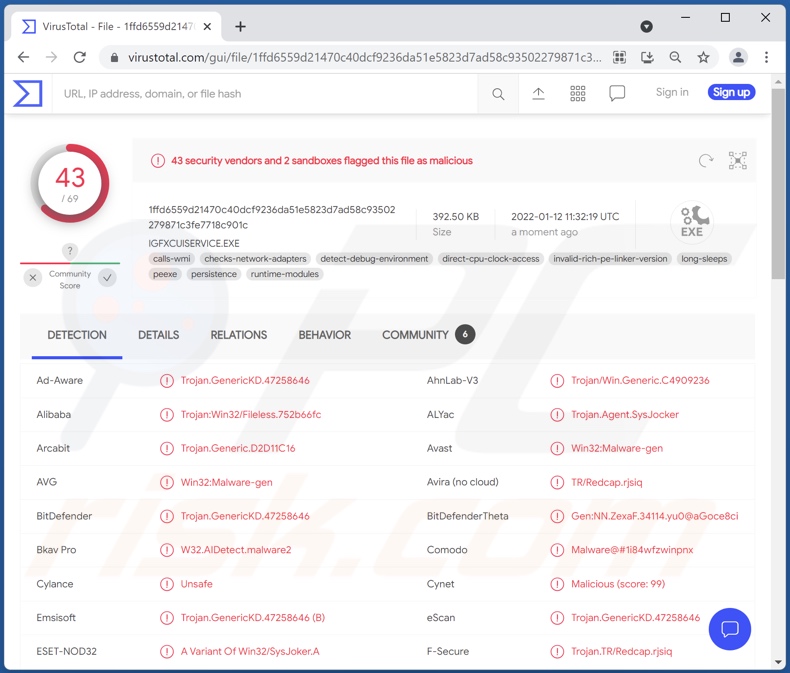
Descripción general del malware SysJoker
En el momento de la investigación, las habilidades de SysJoker no diferían según la plataforma. En teoría, los backdoors se pueden usar para infectar sistemas con cualquier tipo de malware. Por lo tanto, las amenazas que plantean son especialmente amplias.
Para pronfundizar, el ransomware opera encriptando datos y/o bloqueando la pantalla del dispositivo, para exigir el pago por el desencriptado/recuperación de acceso. Los criptomineros abusan de los recursos del sistema para generar criptomonedas.
"Troyano" es un término que define los programas maliciosos con diversas capacidades dañinas, por ejemplo, causar infecciones en cadena, espiar (por ejemplo, grabar pulsaciones de teclas [keylogging] y/o audio/video a través de micrófonos y cámaras, tomar capturas de pantalla, etc.), extraer archivos y los datos del sistema y las aplicaciones instaladas, lo que permite el control remoto de las máquinas (RAT, troyanos de acceso remoto), etc.
En resumen, SysJoker puede causar múltiples infecciones del sistema, daños en el hardware, pérdida permanente de datos, graves problemas de privacidad, pérdidas financieras y provocar el robo de identidad.
| Nombre | Virus SysJoker |
| Tipo de Amenaza | Trojan, password-stealing virus, banking malware, spyware. |
| Nombres de Detección | Avast (Win32:Malware-gen), Combo Cleaner (Trojan.GenericKD.47258646), ESET-NOD32 (una variante de Win32/SysJoker.A), Kaspersky (HEUR:Trojan.Win32.Fileless.gen), Microsoft (Trojan:Win32/Casdet!rfn), Lista Completa de Detecciones (VirusTotal) |
| Síntomas | Los troyanos están diseñados para infiltrarse sigilosamente en la computadora de la víctima y permanecer en silencio, por lo que no hay síntomas particulares claramente visibles en una máquina infectada. |
| Métodos de Distribución | Archivos adjuntos de email infectados, anuncios maliciosos online, ingeniería social, 'cracks' de software. |
| Daño | Contraseñas robadas e información bancaria, robo de identidad, la computadora de la víctima es agregada a una botnet. |
| Eliminación de Malware |
Para eliminar posibles infecciones de malware, escanee su computadora con un software antivirus legítimo. Nuestros investigadores de seguridad recomiendan usar Combo Cleaner. Descargue Combo Cleaner para WindowsEl detector gratuito verifica si su equipo está infectado. Para usar el producto con todas las funciones, debe comprar una licencia para Combo Cleaner. 7 días de prueba gratuita limitada disponible. Combo Cleaner es propiedad y está operado por RCS LT, la empresa matriz de PCRisk. |
Ejemplos de malware backdoor
Matanbuchus, FlawedGrace, ServHelper y AbSent-Loader son algunos ejemplos de programas maliciosos que pueden causar infecciones en cadena. Este malware puede infectar sistemas solo con programas específicos o inyectar cualquier software malicioso en un dispositivo.
¿Cómo se infiltró SysJoker en mi computadora?
El malware se propaga utilizando técnicas de phishing e ingeniería social. Por ejemplo, los programas maliciosos se propagan a través de campañas de spam por email. Estos emails pueden tener archivos infecciosos como archivos adjuntos o enlaces de descarga. Los archivos pueden ser archivos comprimidos, ejecutables, documentos de Microsoft Office y PDF, JavaScript, etc. Cuando se abren archivos virulentos, se desencadena el proceso de infección.
El malware también se distribuye a través de fuentes de descarga dudosas, por ejemplo, páginas web no oficiales y gratuitas, redes de intercambio punto a punto, etc.
También se utilizan herramientas de activación ilegales ("cracks") y actualizaciones falsas. Las herramientas de "craqueo" pueden infectar los sistemas en lugar de activar el software con licencia. Los actualizadores fraudulentos causan infecciones al explotar programas desactualizados y/o al instalar malware.
¿Cómo evitar la instalación de malware?
Se desaconseja abrir los archivos adjuntos y enlaces que se encuentran en emails sospechosos/irrelevantes, ya que pueden causar infecciones en el sistema. Además, todas las descargas deben realizarse desde canales oficiales y verificados. Es igualmente importante activar y actualizar el software con herramientas legítimas obtenidas de fuentes oficiales.
Además, es fundamental tener un antivirus confiable instalado y actualizado. Este software debe usarse para ejecutar análisis regulares del sistema y eliminar amenazas y problemas. Si cree que su computadora ya está infectada, le recomendamos ejecutar un escaneo con Combo Cleaner Antivirus para Windows para eliminar automáticamente el malware infiltrado.
Eliminación automática instantánea de malware:
La eliminación manual de amenazas puede ser un proceso largo y complicado que requiere conocimientos informáticos avanzados. Combo Cleaner es una herramienta profesional para eliminar malware de forma automática, que está recomendado para eliminar malware. Descárguelo haciendo clic en el siguiente botón:
DESCARGAR Combo CleanerSi decide descargar este programa, quiere decir que usted está conforme con nuestra Política de privacidad y Condiciones de uso. Para usar el producto con todas las funciones, debe comprar una licencia para Combo Cleaner. 7 días de prueba gratuita limitada disponible. Combo Cleaner es propiedad y está operado por RCS LT, la empresa matriz de PCRisk.
Menú rápido:
- ¿Qué es SysJoker?
- PASO 1. Eliminación manual del malware SysJoker.
- PASO 2. Revise si su computadora está limpia.
¿Cómo eliminar el malware manualmente?
La eliminación manual de malware es una tarea complicada. Por lo general, es mejor permitir que los programas antivirus o antimalware lo hagan automáticamente. Para eliminar este malware, recomendamos utilizar Combo Cleaner Antivirus para Windows.
Si desea eliminar el malware manualmente, el primer paso es identificar el nombre del malware que está intentando eliminar. Aquí hay un ejemplo de un programa sospechoso que se ejecuta en la computadora de un usuario:

Si revisó la lista de programas que se ejecutan en su computadora, por ejemplo, usando el administrador de tareas, e identificó un programa que parece sospechoso, debe continuar con estos pasos:
 Descargue un programa llamado Autoruns. Este programa muestra aplicaciones de inicio automático, registro y ubicaciones del sistema de archivos:
Descargue un programa llamado Autoruns. Este programa muestra aplicaciones de inicio automático, registro y ubicaciones del sistema de archivos:

 Reinicie su computadora en Modo Seguro:
Reinicie su computadora en Modo Seguro:
Usuarios de Windows XP y Windows 7: Inicie su computador en modo seguro. Haga clic en Inicio, clic en Apagar, clic en Reiniciar, clic en Aceptar. Durante el proceso de inicio de su computador, presione la tecla F8 en su teclado varias veces hasta que vea el menú Opciones Avanzadas de Windows, y luego seleccione Modo Seguro con Funciones de Red de la lista.

Video que muestra cómo iniciar Windows 7 en "Modo Seguro con Funciones de Red":
Usuarios de Windows 8: Iniciar Windows 8 en Modo Seguro con Funciones de Red: vaya a la pantalla de inicio de Windows 8, escriba Avanzado, en los resultados de búsqueda, seleccione Configuración. Haga clic en Opciones de inicio avanzadas, en la ventana abierta "Configuración General de PC", seleccione Inicio Avanzado. Clic en el botón "Reiniciar Ahora". Su computadora ahora se reiniciará en el "Menú de opciones de inicio avanzado". Haga clic en el botón "Solucionar problemas" y luego clic en el botón "Opciones avanzadas". En la pantalla de opciones avanzadas, haga clic en "Configuración de inicio". Haga clic en el botón "Reiniciar". Su PC se reiniciará en la pantalla de Configuración de inicio. Presione F5 para iniciar en Modo Seguro con Funciones de Red.

Video que muestra cómo iniciar Windows 8 en "Modo Seguro con Funciones de Red":
Usuarios de Windows 10: Haga clic en el logotipo de Windows y seleccione el icono de Encendido. En el menú abierto, haga clic en "Reiniciar" mientras mantiene presionado el botón "Shift" en su teclado. En la ventana "Elija una opción", haga clic en "Solucionar Problemas", luego seleccione "Opciones Avanzadas". En el menú de opciones avanzadas, seleccione "Configuración de Inicio" y haga clic en el botón "Reiniciar". En la siguiente ventana, debe hacer clic en la tecla "F5" en su teclado. Esto reiniciará su sistema operativo en modo seguro con funciones de red.

Video que muestra cómo iniciar Windows 10 en "Modo Seguro con Funciones de Red":
 Extraiga el archivo descargado y ejecute el archivo Autoruns.exe.
Extraiga el archivo descargado y ejecute el archivo Autoruns.exe.

 En la aplicación Autoruns, haga clic en "Opciones" en la parte superior y desactive las opciones "Ocultar ubicaciones vacías" y "Ocultar entradas de Windows". Después de este procedimiento, haga clic en el icono "Actualizar".
En la aplicación Autoruns, haga clic en "Opciones" en la parte superior y desactive las opciones "Ocultar ubicaciones vacías" y "Ocultar entradas de Windows". Después de este procedimiento, haga clic en el icono "Actualizar".

 Consulte la lista provista por la aplicación Autoruns y localice el archivo de malware que desea eliminar.
Consulte la lista provista por la aplicación Autoruns y localice el archivo de malware que desea eliminar.
Debe anotar la ruta y nombre completos. Tenga en cuenta que algunos programas maliciosos ocultan nombres de procesos bajo nombres legítimos de procesos de Windows. En esta etapa, es muy importante evitar eliminar los archivos del sistema. Después de localizar el programa sospechoso que desea eliminar, haga clic con el botón derecho del mouse sobre su nombre y elija "Eliminar".

Después de eliminar el malware a través de la aplicación Autoruns (esto asegura que el malware no se ejecutará automáticamente en el próximo inicio del sistema), debe buscar el nombre del malware en su computadora. Asegúrese de habilitar los archivos y carpetas ocultos antes de continuar. Si encuentra el nombre de archivo del malware, asegúrese de eliminarlo.

Reinicie su computadora en modo normal. Seguir estos pasos debería eliminar cualquier malware de su computadora. Tenga en cuenta que la eliminación manual de amenazas requiere habilidades informáticas avanzadas. Si no tiene estas habilidades, deje la eliminación de malware a los programas antivirus y antimalware.
Es posible que estos pasos no funcionen con infecciones avanzadas de malware. Como siempre, es mejor prevenir la infección que intentar eliminar el malware más tarde. Para mantener su computadora segura, instale las últimas actualizaciones del sistema operativo y use un software antivirus. Para asegurarse de que su computadora esté libre de infecciones de malware, recomendamos escanearla con Combo Cleaner Antivirus para Windows.
Preguntas Frecuentes (FAQ)
Mi computadora está infectada con el malware SysJoker, ¿debo formatear mi dispositivo de almacenamiento para deshacerme de él?
No, el formateo no es necesario para la eliminación de SysJoker.
¿Cuáles son los mayores problemas que puede causar el malware SysJoker?
Las amenazas que plantea un programa malicioso dependen de sus capacidades y de los objetivos de los ciberdelincuentes. Dado que SysJoker puede infectar sistemas con otros programas maliciosos, los peligros que plantea son particularmente extensos. Por ejemplo, puede provocar una disminución del rendimiento del sistema, pérdida de datos, daños en el hardware, graves problemas de privacidad, pérdidas financieras y robo de identidad.
¿Cuál es el propósito del malware SysJoker?
Independientemente de cómo opere el malware, su objetivo final suele ser el mismo: generar ingresos para los ciberdelincuentes. Sin embargo, son posibles otros objetivos potenciales, por ejemplo, motivaciones políticas o geopolíticas, motivos personales (es decir, dirigirse a víctimas específicas), interrupción del proceso (por ejemplo, páginas web, servicios, empresas, etc.), diversión de los delincuentes, etc.
¿Cómo se infiltró el malware SysJoker en mi computadora?
El software malicioso se propaga a través de estafas online, malspam (campañas de email no deseado diseñadas para propagar malware), descargas ocultas, sitios no oficiales y gratuitos, redes de intercambio punto a punto, herramientas de activación de programas ilegales ("cracks"), actualizaciones falsas, Etcétera. Algunos programas maliciosos pueden propagarse por sí mismos a través de redes locales y dispositivos de almacenamiento extraíbles (por ejemplo, discos duros externos, unidades flash USB, etc.).
¿Me protegerá Combo Cleaner del malware?
Sí, Combo Cleaner es capaz de escanear sistemas, detectar y eliminar casi todas las infecciones de malware conocidas. Sin embargo, cabe señalar que el software malicioso de gama alta normalmente se esconde en lo más profundo de los sistemas. Por lo tanto, es crucial realizar un análisis completo del sistema.
Compartir:

Tomas Meskauskas
Investigador experto en seguridad, analista profesional de malware
Me apasiona todo lo relacionado con seguridad informática y tecnología. Me avala una experiencia de más de 10 años trabajando para varias empresas de reparación de problemas técnicos y seguridad on-line. Como editor y autor de PCrisk, llevo trabajando desde 2010. Sígueme en Twitter y LinkedIn para no perderte nada sobre las últimas amenazas de seguridad en internet.
El portal de seguridad PCrisk es ofrecido por la empresa RCS LT.
Investigadores de seguridad han unido fuerzas para ayudar a educar a los usuarios de ordenadores sobre las últimas amenazas de seguridad en línea. Más información sobre la empresa RCS LT.
Nuestras guías de desinfección de software malicioso son gratuitas. No obstante, si desea colaborar, puede realizar una donación.
DonarEl portal de seguridad PCrisk es ofrecido por la empresa RCS LT.
Investigadores de seguridad han unido fuerzas para ayudar a educar a los usuarios de ordenadores sobre las últimas amenazas de seguridad en línea. Más información sobre la empresa RCS LT.
Nuestras guías de desinfección de software malicioso son gratuitas. No obstante, si desea colaborar, puede realizar una donación.
Donar
▼ Mostrar discusión